【送れない】インスタDMが招待制に? プロアカウントだと大丈夫? メッセージを送るための対処法を解説
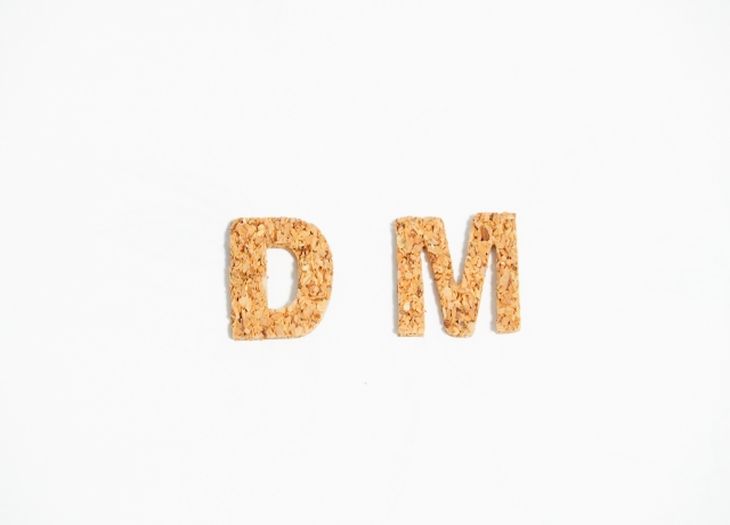
先日、Instagramのダイレクトメッセージが送れない事態が発生しました。
おそらく仕様変更によるものですが、X(旧Twitter)では「インスタのDMが送れない」と嘆く声が多発。
そこで本記事にて、インスタDMを送るための対処法を解説します。
「推しにメッセージを送りたい」「インフルエンサーに仕事の依頼をしたい」といった方はぜひご参考ください。

インスタDMが送れない事態が発生…!
InstagramのDMが送れなくなったのは、5日夕方頃。
インスタ DM送れない。
— カ ユ (@y_n_1993_) October 5, 2023
あれ待って、インスタDM送れなくなってるかも。なんか仕様が変わったの??あと一回しか送れないみたい、どうしよう…
— moppk (@moppik) October 6, 2023
X(旧Twitter)で「インスタDM」と検索すると、同様に送れなくなったユーザーの投稿で溢れていました。
筆者も試しにDMを開いてみると、下記のような表示が。
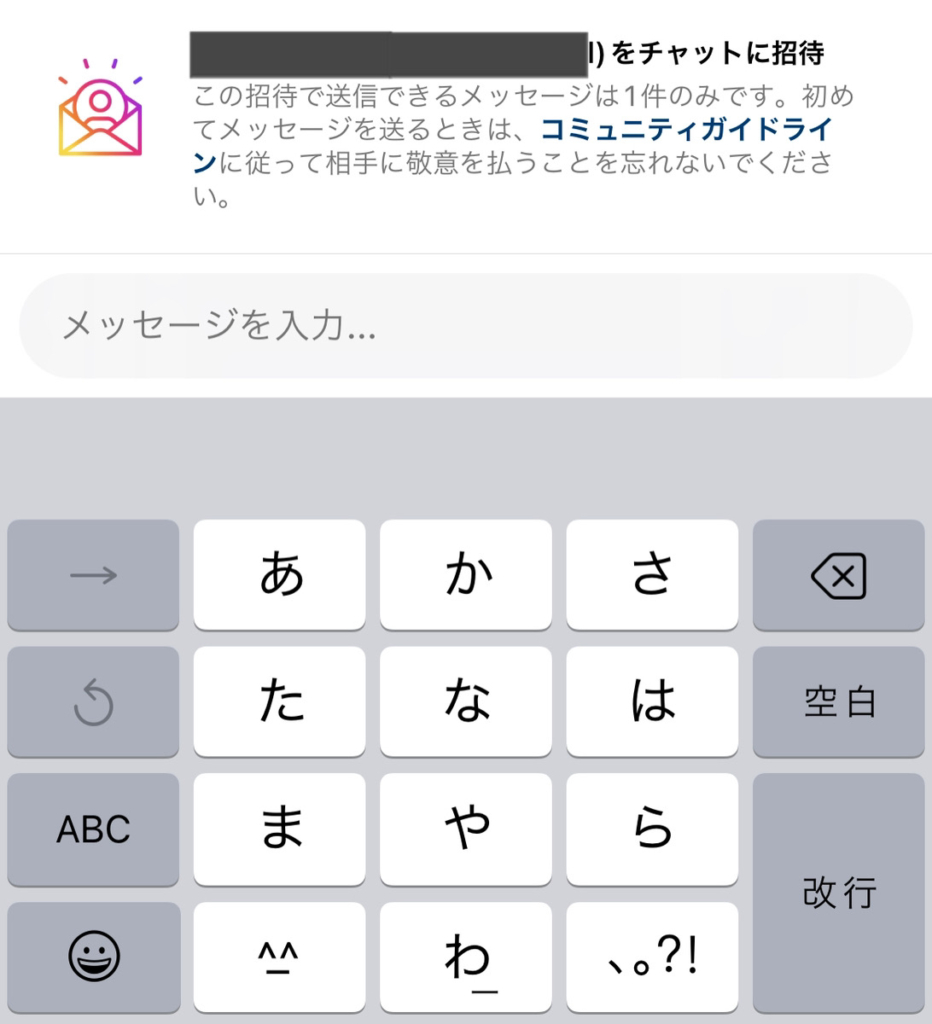
「この招待で送信できるメッセージは1件のみです。」とあったので、送ってみると……
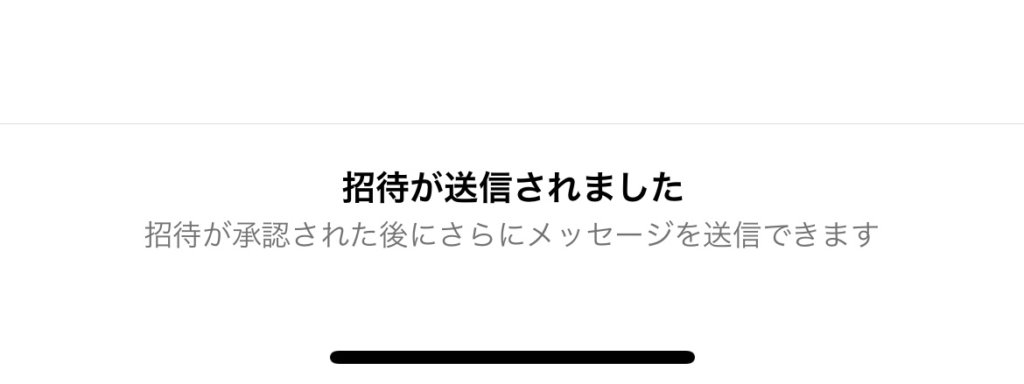
「招待が送信されました」と出てきて、次のメッセージ送信が不可能になりました。
どうやら公式マークが付与されているアカウントへのDM送信が招待制に仕様変更されたようです。
この事態に、認証済みユーザーであるJuice=Juiceの宮本佳林さんが反応。
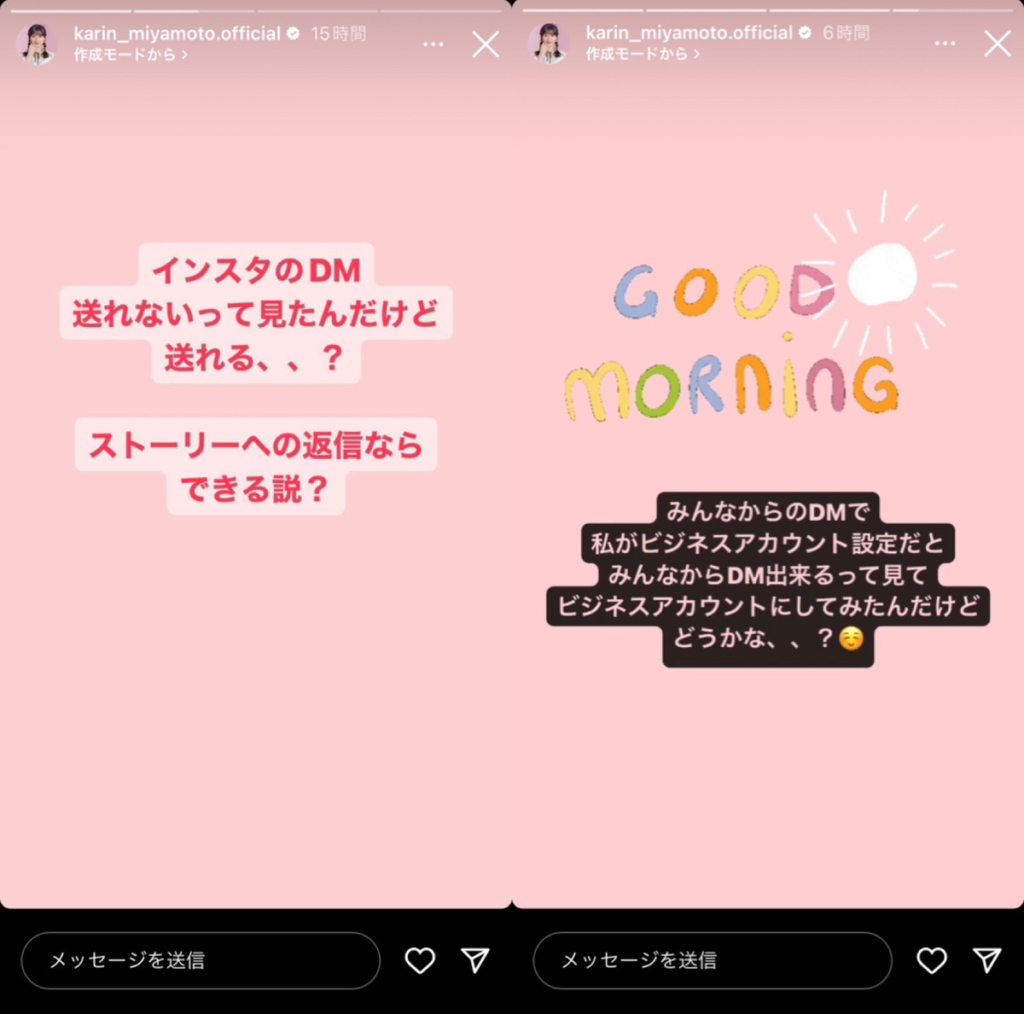
ストーリーズへの返信は届くようで、さらに送る相手がビジネスアカウントならDM可能なことも判明しました。
しかし、ビジネスアカウントではないユーザーも多いですよね。
でもご安心ください。
相手がビジネスアカウントでなくてもDMできる方法があります。
【対処法】プロアカウントへの切り替え
ずばり対処法は、自身のアカウントを「プロアカウントに切り替える」こと。
実際に試してみたので、順を追って解説していきます。
プロアカウントに切り替える手順
前提として、プロアカウントは公開アカウントでないと切り替えることができません。
非公開アカウントの場合はまず、設定から公開アカウントに切り替えてから下記の手順を行ってください。
※残念ながら現時点で、非公開アカウントのまま認証済みユーザーにDM送信を行うことは不可能です。
①公開アカウントであることを確認したら、プロフィール右上の三本線より「設定とプライバシー」をタップ。
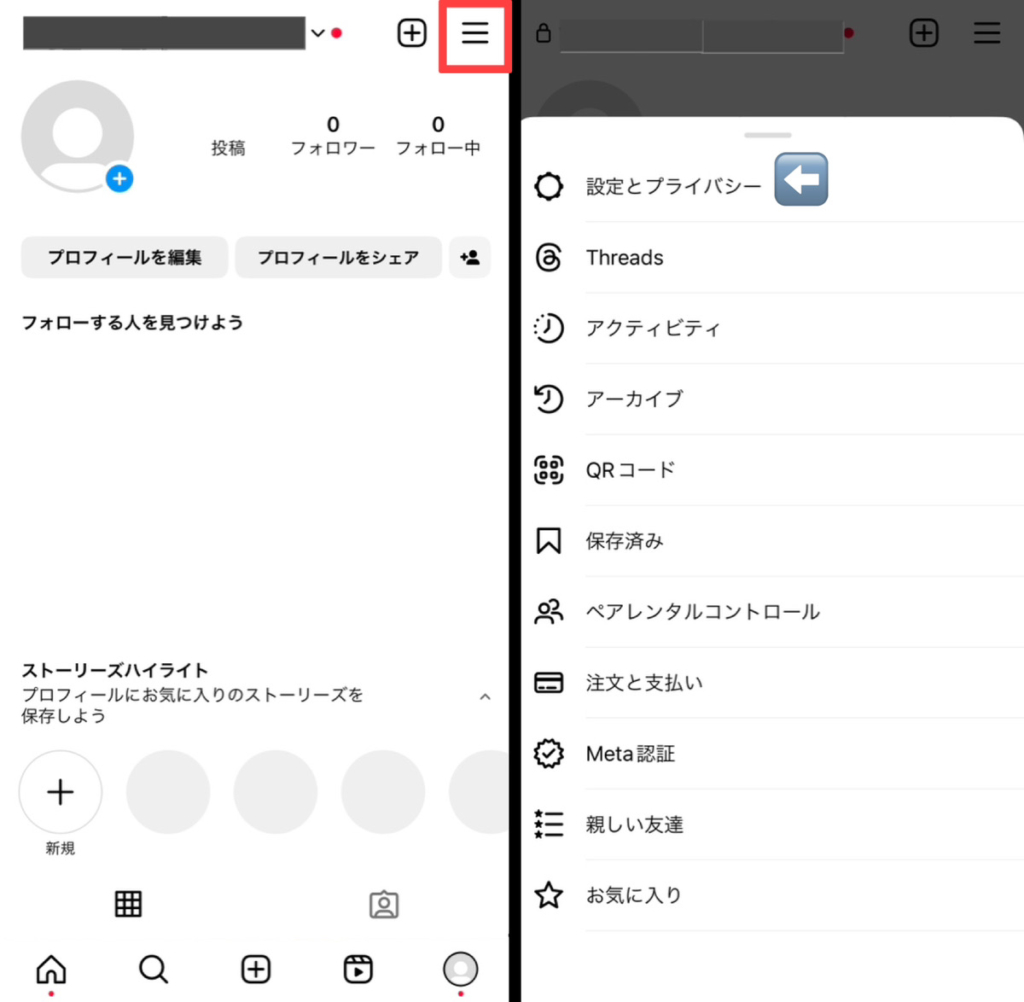
②「アカウントの種類とツール」より、「プロアカウントに切り替える」をタップ。
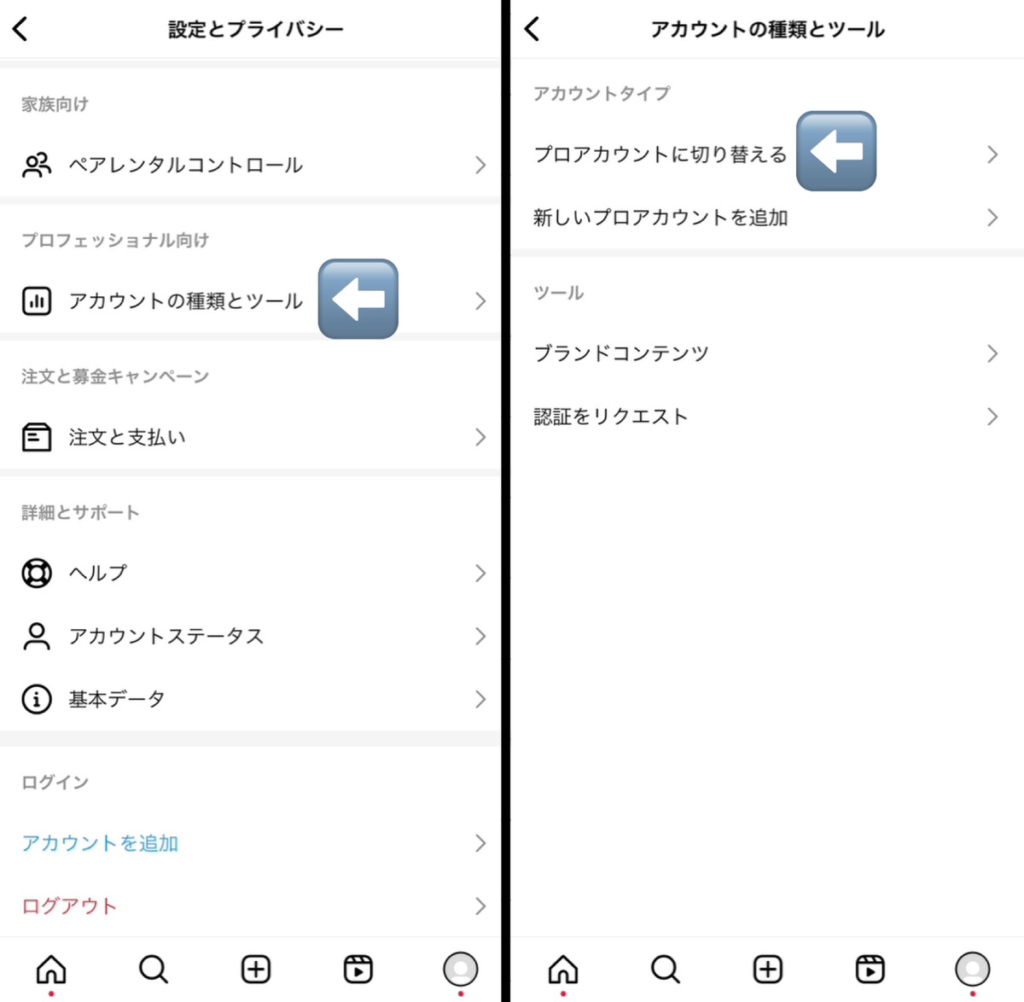
③「次へ」を順に押していくと、カテゴリの選択に移ります。
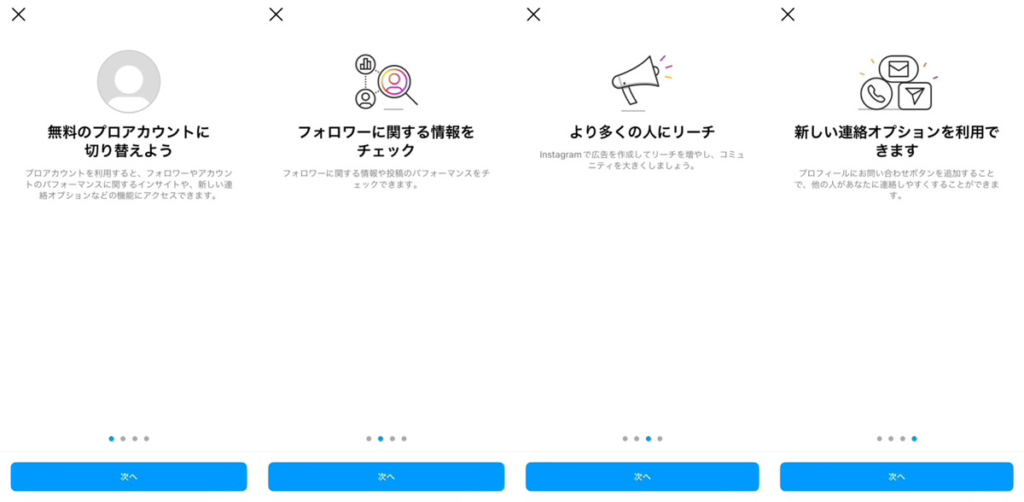
④お好きなカテゴリとプロフィールに表示するか否かを選択したら、「完了」をタップ。
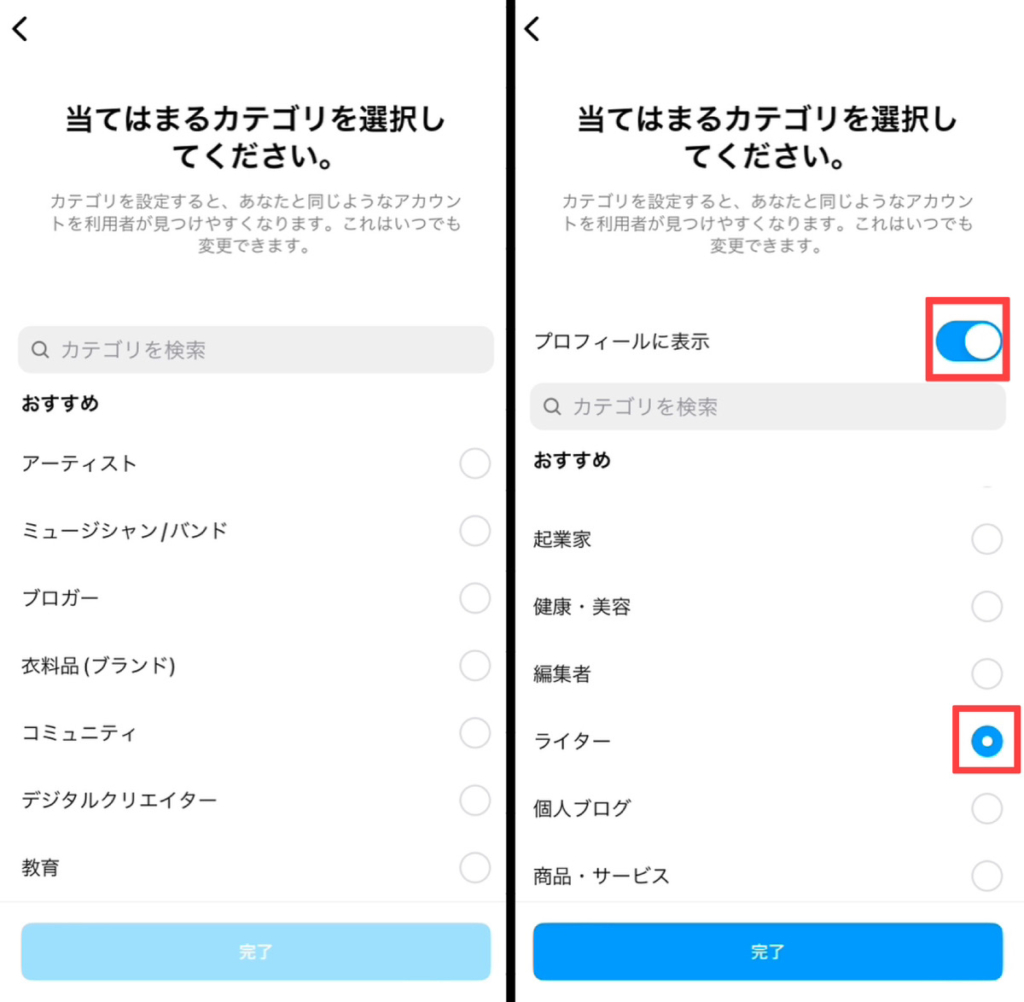
⑤「OK」を選ぶと、クリエイターかビジネスかを問われます。
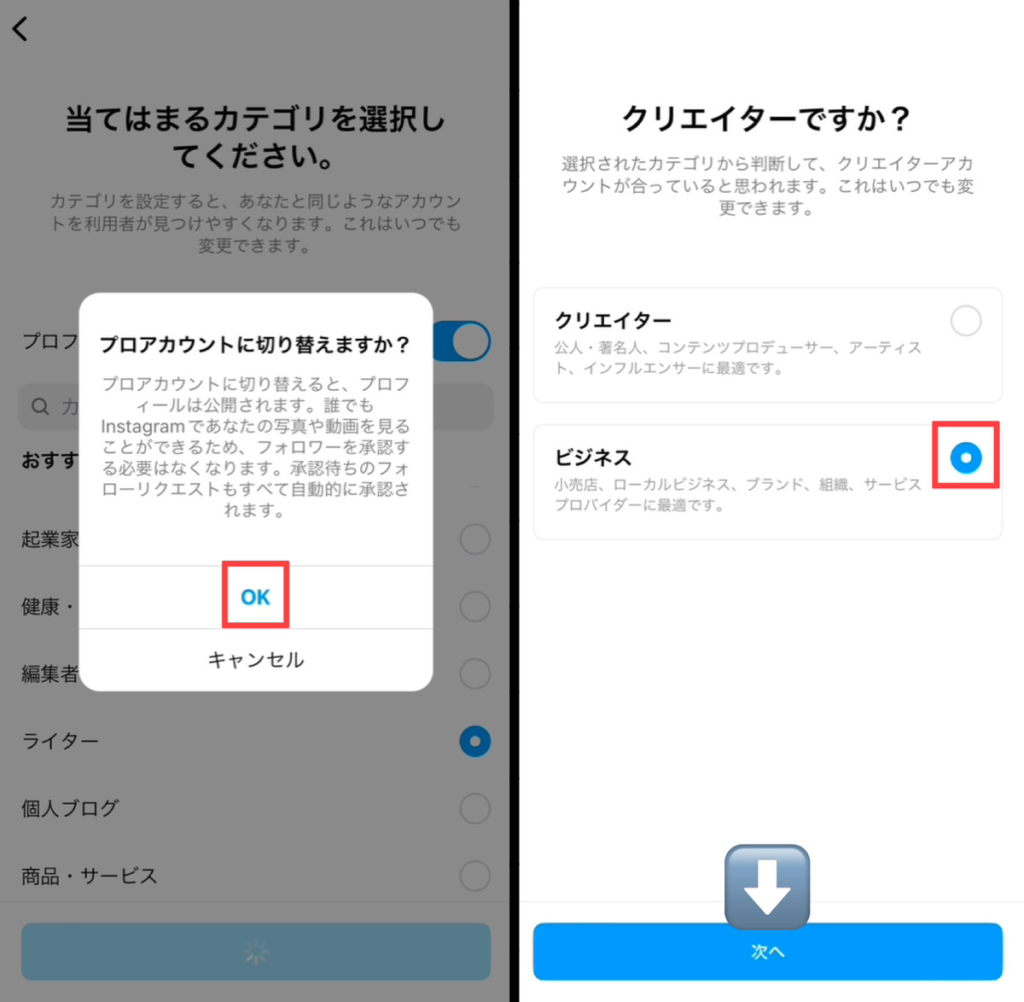
ここで注意点! クリエイターアカウントだとDM送信ができないので、必ず「ビジネス」を選択しましょう。
⑥メールの有無、連絡先情報の確認を行います。
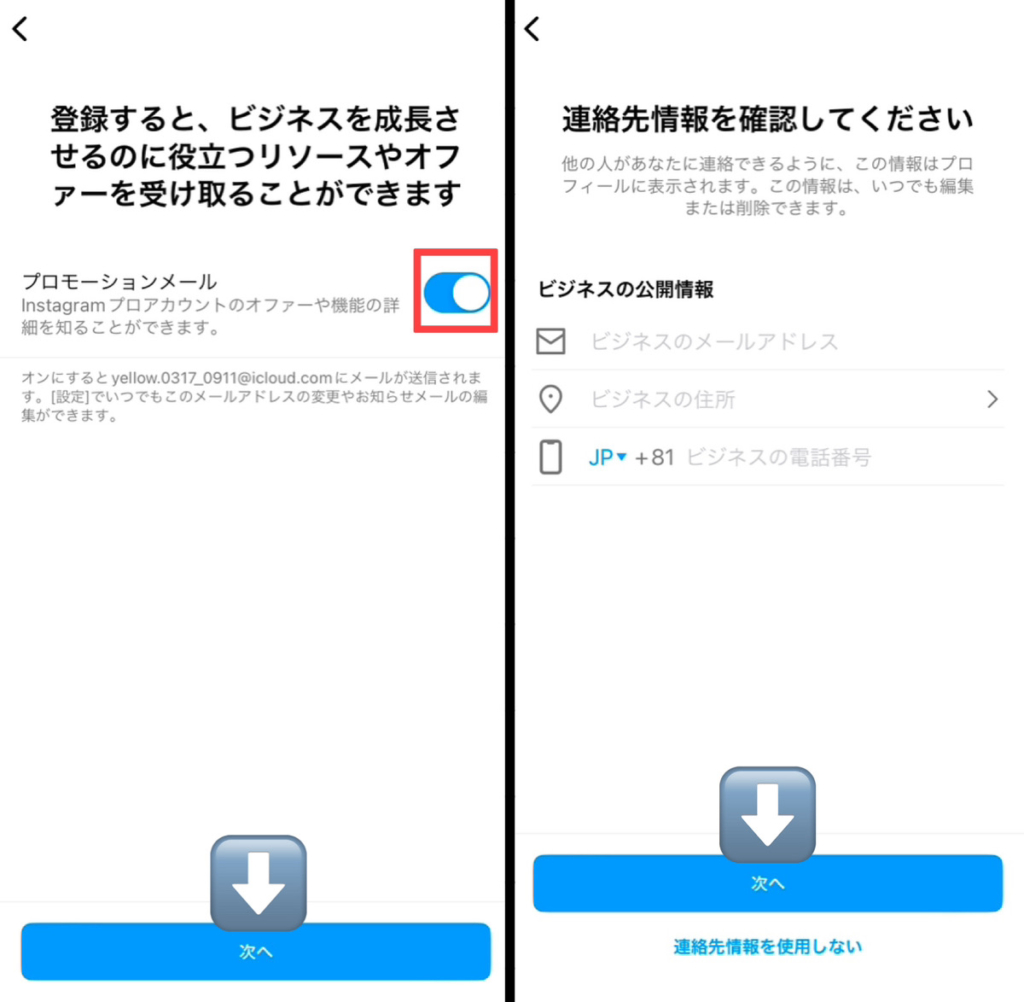
こちらは自由ですが、連絡先は全ユーザーに公開されるのでビジネス目的ではないかぎり入力しないことをおすすめします。
⑦アカウントセンターおよびその他の設定は後からでも可能です。
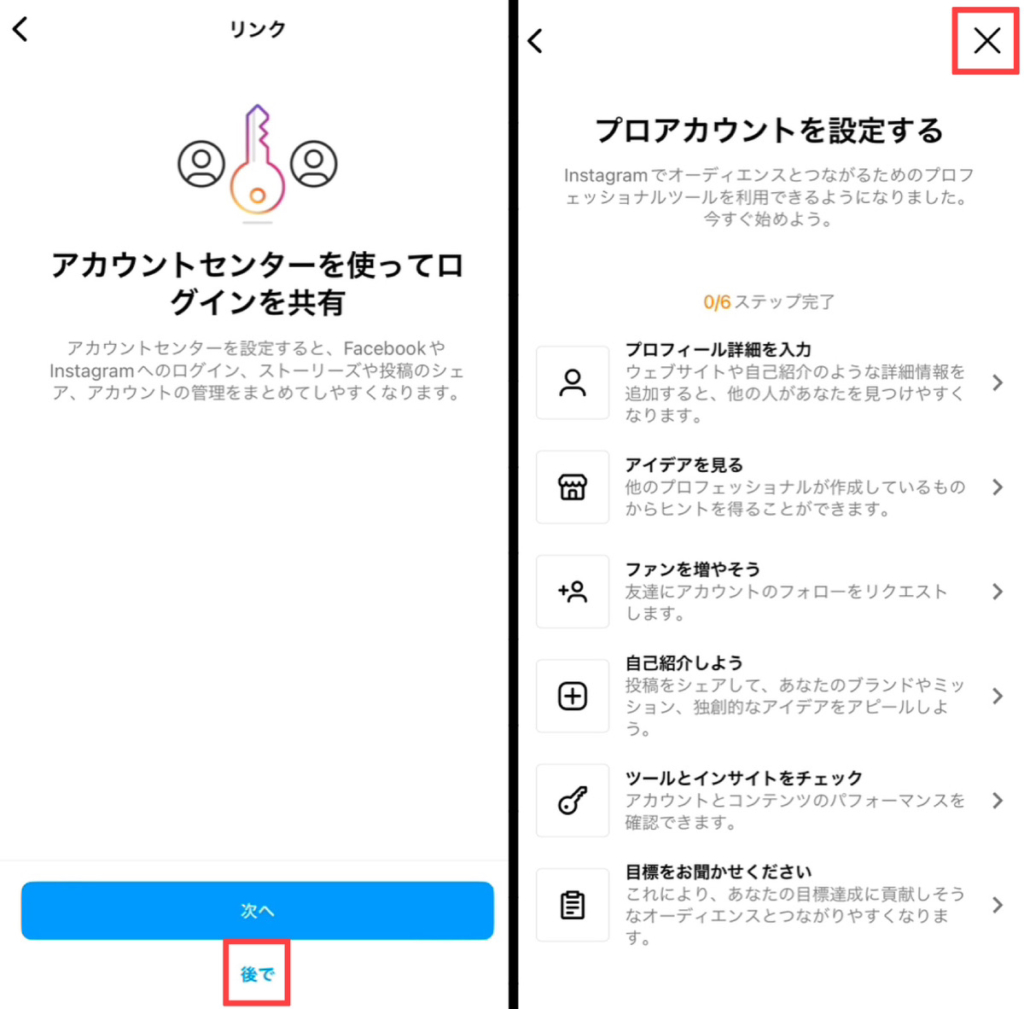
今回は早く切り替えたかったので、「後で」→×印を選択しました。
⑧これでプロアカウントへの切り替え完了!
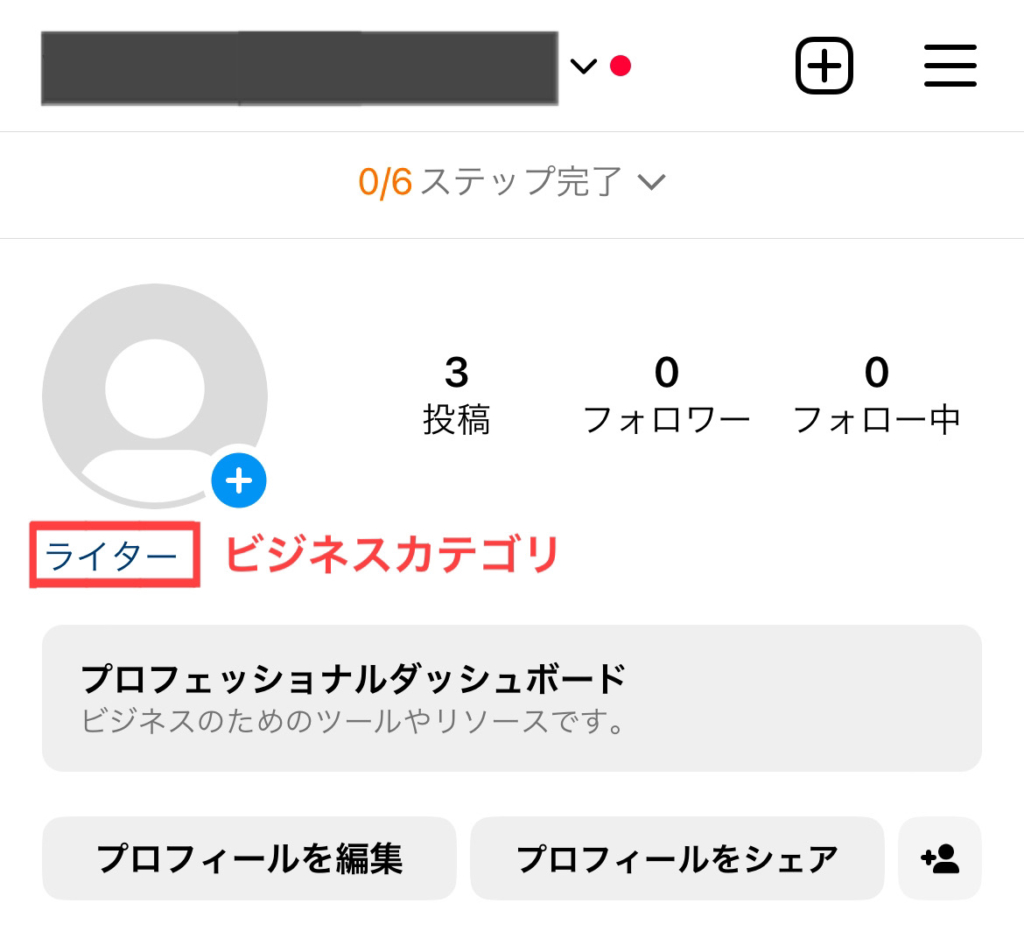
プロアカウント後のDM
では、先ほど招待を送信したDMを再度開いてみます。
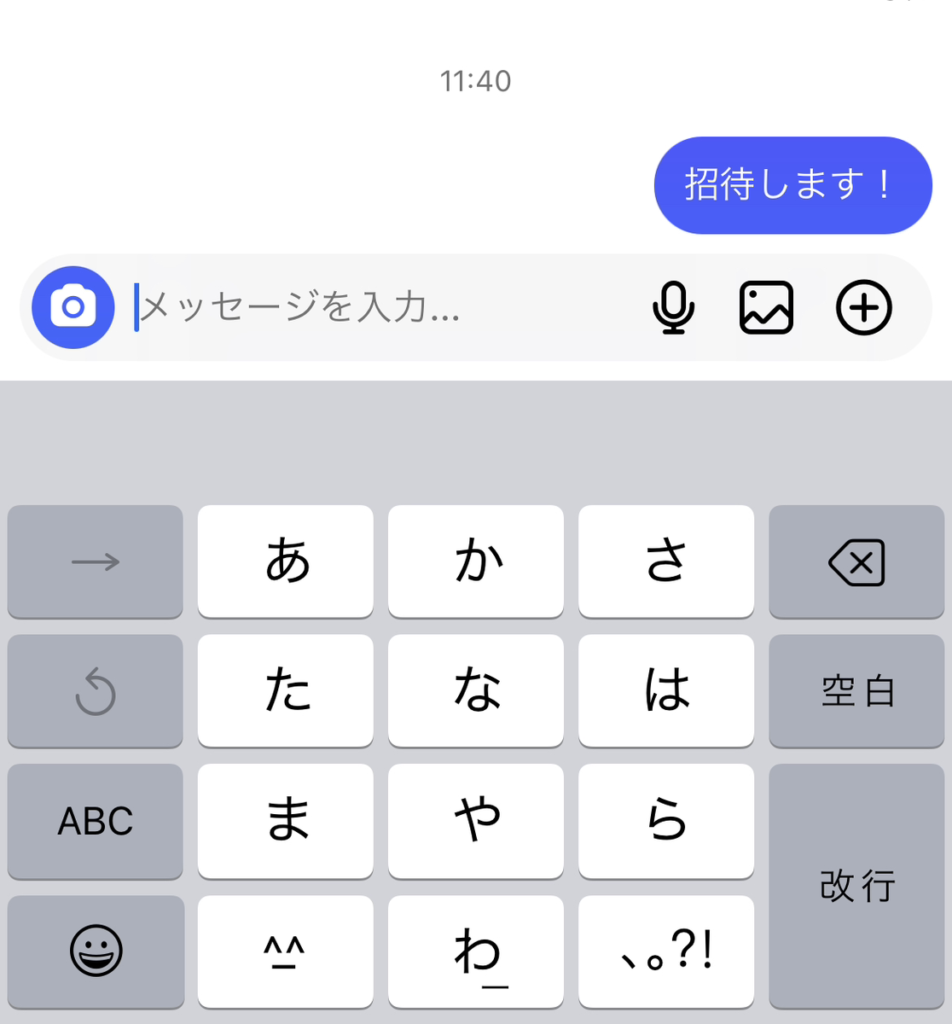
すると、入力したメッセージがそのまま送信されおり、メッセージ送信もできるようになっています。
ちなみに、他の認証済みユーザーへ対しても問題なく送れるようになっていました。
プロアカウントにするとどうなる?
では、プロアカウントにするとどうなるのでしょうか。
簡単にメリット・デメリットをまとめてみました。
プロアカウントの《メリット》
プロアカウントでできることはこちら↓
①インサイト機能を利用できる
②Instagram有料広告の出稿
③カテゴリラベルの表示
④お問い合わせ先の表示
⑤ショッピング機能の追加
⑥DM機能(テンプレ・DM機能)の追加
⑦Facebookと管理権限を共有
やはりプロアカウントは、ビジネス向けの機能が豊富にそろっています。
インサイト機能や有料広告など、SNSを活用したい企業・インフルエンサーにとっては打って付けでしょう。
プロアカウントの《デメリット》
一方で、プロアカウントでできないことはこちら↓
①アカウントを非公開にできない
②連携したFacebookしか投稿できない
③音楽機能が制限される
デメリットは少ないですが、個人的に「音楽機能の制限」が痛いな……と感じます。
通常、ストーリーズやリールのBGMとして音楽が使用できますよね。
しかし、ビジネスアカウントの場合は商用利用扱いとなるため、音楽がほとんど利用できなくなるのです。
個人用アカウントへの戻し方
上記のことを踏まえて、やっぱり個人用アカウントに戻したい……なんて場合もあるかもしれません。
そんな方のために、個人用アカウントへの戻し方を解説します。
①設定とプライバシーより「ビジネスツールと管理」を選択し、「アカウントタイプを切り替え」をタップ。
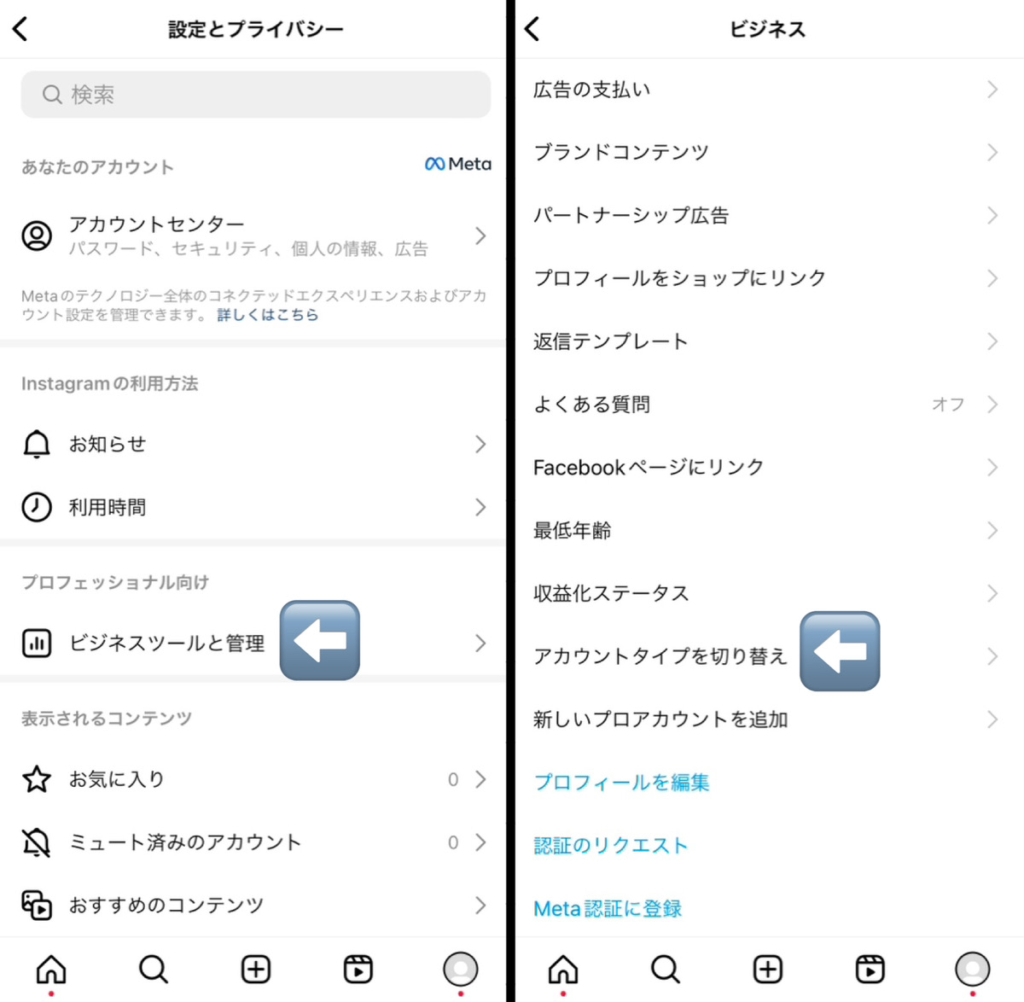
②「個人用アカウントに切り替える」を2回タップしたら、切り替え完了です。
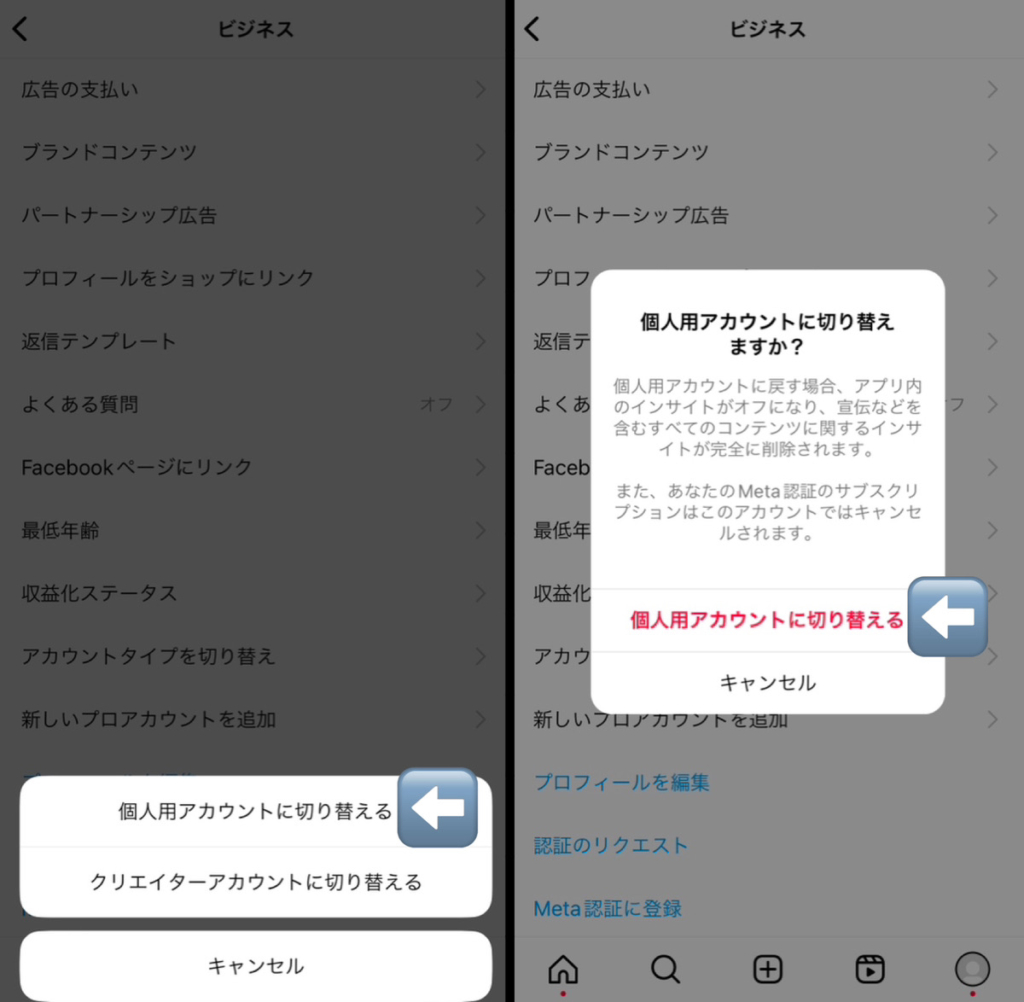
↓さらに非公開アカウントへ戻したい場合↓
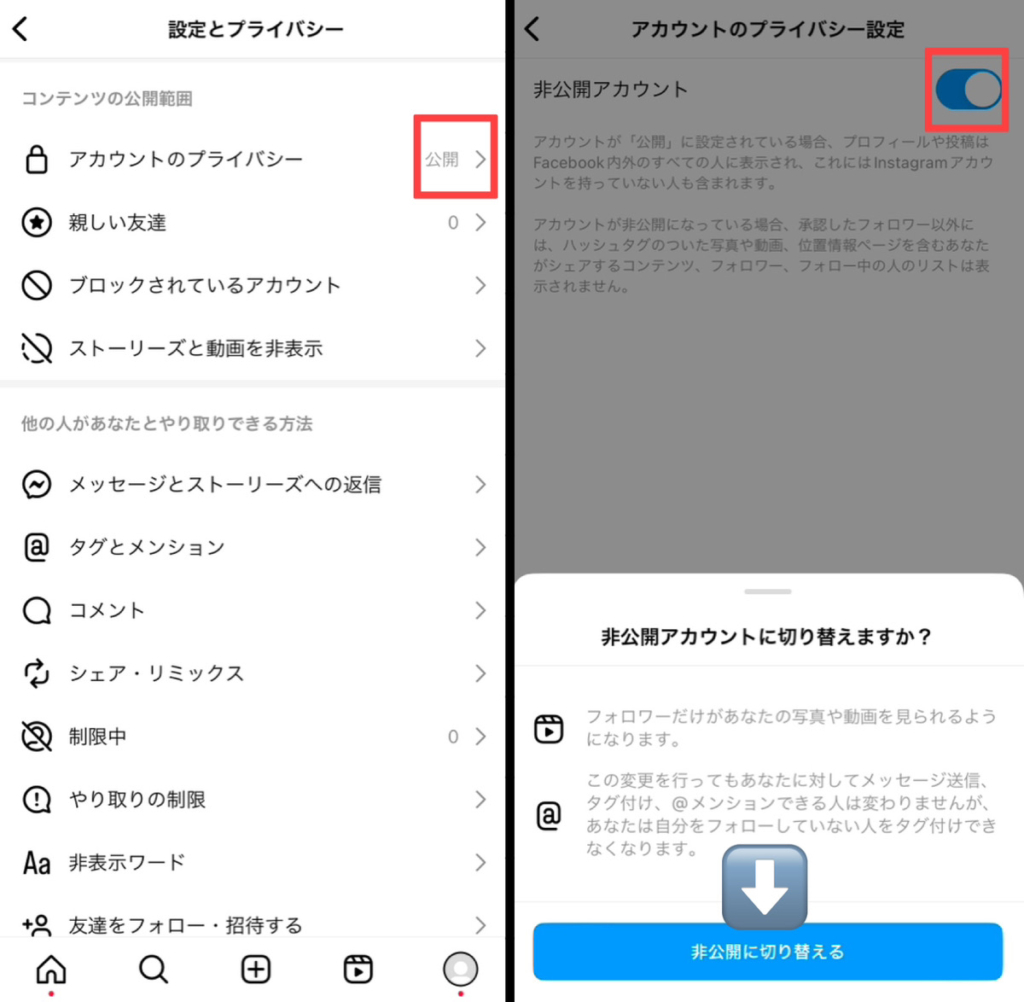
「アカウントのプライバシー」より非公開アカウントをONにして、「非公開に切り替える」をタップしたら切り替わります。
まとめ:インスタDMが送れる条件&注意点
今回は、インスタDMを送るための対処法やプロアカウントについて解説しました。
改めて、DMが送れる条件と注意点をおさらいします。
◎プロアカウントである(非公開垢はNG)
◎クリエイターではなく「ビジネス」アカウントを選択する
◎受信者側がビジネスアカウントなら、切り替えせずに送信可能
また公開アカウントに抵抗のある方は、新しくDM送信の専用アカウントを作成するのも1つの手かもしれません。
今後また元に戻る可能性はゼロではありませんが、本記事でご紹介した方法を試してみてください。
\こちらもおすすめ/
▼【インスタ新機能】ファンと繋がる公開DM『一斉配信チャンネル』ってなに? 実際に使用した筆者が、参加方法から使い方・退出方法まで解説
▼インスタ投稿でバズるには「発見タブ」に着目。その理由と発見タブに載る方法を解説【Instagramを伸ばす】
▼SNSとの相性抜群なZ世代が虜になる推し活グッズ「アクスタ」とは!?

\インフルエンサーマーケティングに興味がある方へ/
【インフルエンサーマーケティング】月額4万円~PR依頼し放題!圧倒的コスパの『トリドリマーケティング』初月半額+1万円キャッシュバック




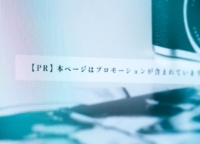









 このライターの記事
このライターの記事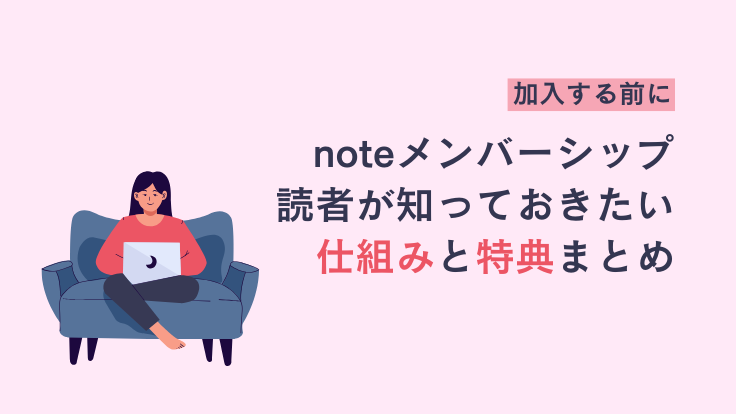




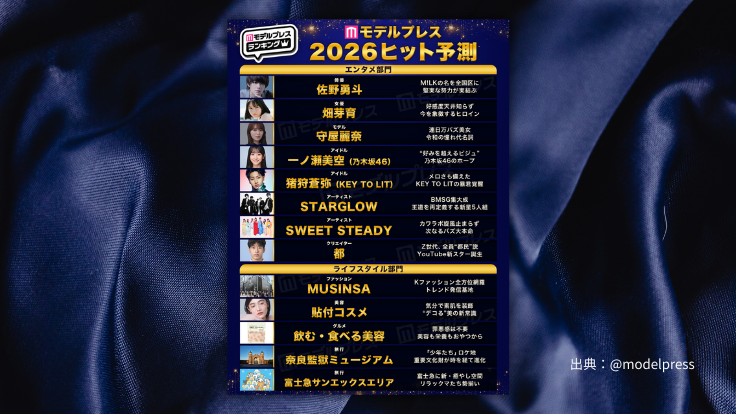
 カテゴリ一覧
カテゴリ一覧 ランキング
ランキング タグ一覧
タグ一覧

